本教程适用版本:WPS 365 点击免费使用
在日常工作中,我们经常会使用到各种办公软件,尤其是Excel软件。我们经常需要将一个Excel表格一模一样地复制到另一表格中,那么,我们如何将一个Excel表格一模一样地复制到另一表格中呢?今天小编就教各位设置Excel中插入表格的小技巧,大家一起来学习吧!
第一步:双击我们需要操作的Excel表格
 >>免费升级到企业版,赠超大存储空间
第二步:双击打开需要进行复制的表格。
>>免费升级到企业版,赠超大存储空间
第二步:双击打开需要进行复制的表格。
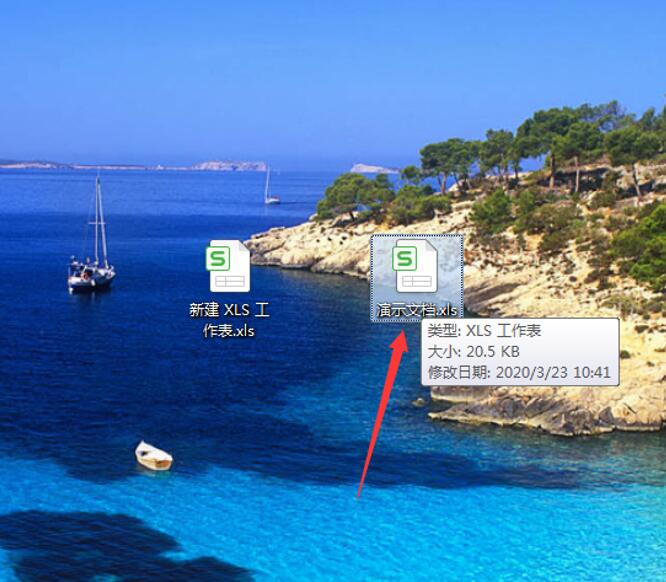 >>免费升级到企业版,赠超大存储空间
第三步:点击表格左上角的三角形,进行全选
>>免费升级到企业版,赠超大存储空间
第三步:点击表格左上角的三角形,进行全选
 >>免费升级到企业版,赠超大存储空间
第四步:复制(Ctrl+c)或者点击鼠标右键,进行所选内容的复制。
>>免费升级到企业版,赠超大存储空间
第四步:复制(Ctrl+c)或者点击鼠标右键,进行所选内容的复制。
 >>免费升级到企业版,赠超大存储空间
第五步:打开需要粘贴的表格,点击表格左上角的倒三角形,进行全选。
>>免费升级到企业版,赠超大存储空间
第五步:打开需要粘贴的表格,点击表格左上角的倒三角形,进行全选。
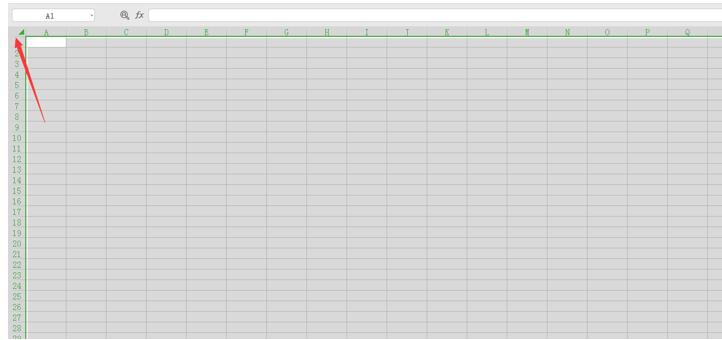 >>免费升级到企业版,赠超大存储空间
第六步:粘贴(Ctrl+v)或者点击鼠标右键,进行所选内容的粘贴。
>>免费升级到企业版,赠超大存储空间
第六步:粘贴(Ctrl+v)或者点击鼠标右键,进行所选内容的粘贴。
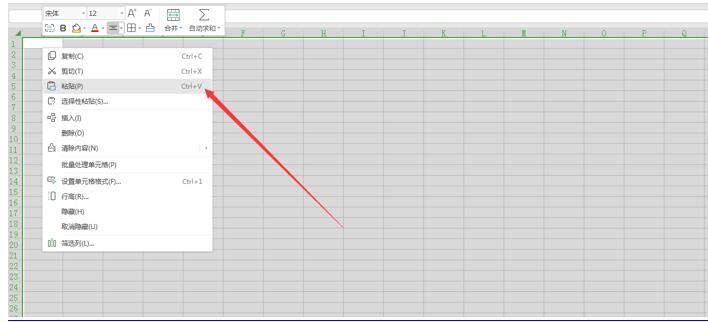 >>免费升级到企业版,赠超大存储空间
第七步:设置粘贴形式。
>>免费升级到企业版,赠超大存储空间
第七步:设置粘贴形式。
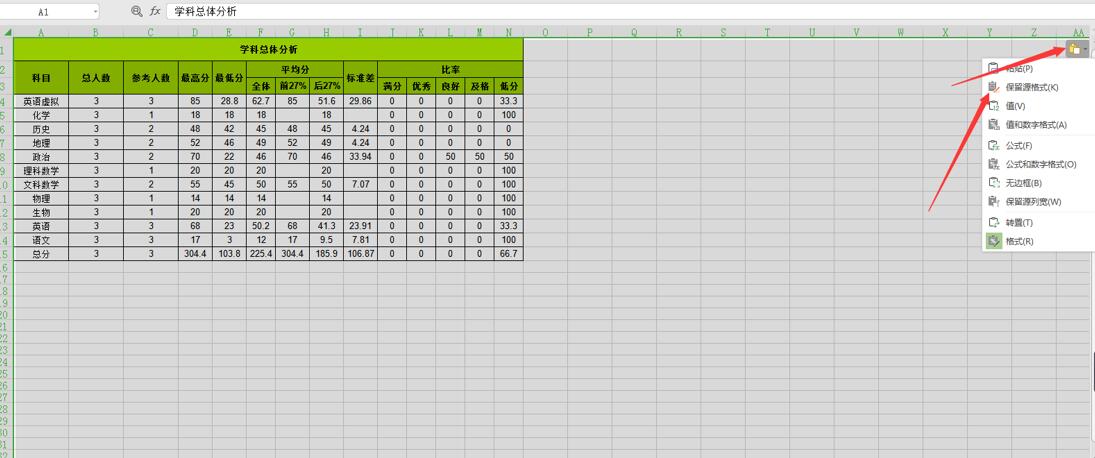 >>免费升级到企业版,赠超大存储空间
说明:粘贴之后,会出现粘贴图标(如上图),点击下拉箭头。选中保留源格式,即可(如下图)。
>>免费升级到企业版,赠超大存储空间
说明:粘贴之后,会出现粘贴图标(如上图),点击下拉箭头。选中保留源格式,即可(如下图)。
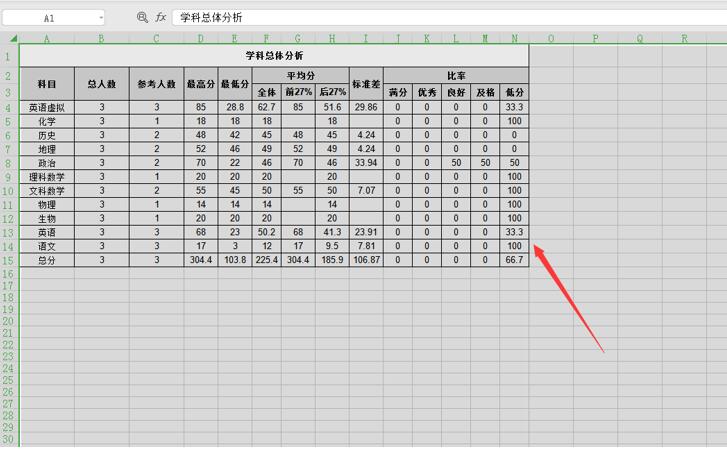 >>免费升级到企业版,赠超大存储空间
那么,在Excel技巧中,我们将一个Excel表格一模一样地复制到另一表格中的操作方法,是不是非常简单呢,你学会了吗?
>>免费升级到企业版,赠超大存储空间
那么,在Excel技巧中,我们将一个Excel表格一模一样地复制到另一表格中的操作方法,是不是非常简单呢,你学会了吗?

